
Pocas cosas más agradables que dar al play y empezar a ver tu serie o película favorita. De ahí el éxito de plataformas como Netflix o Filmin. En tiempos donde todo se copa de actualizaciones, ese «una aplicación para cada cosa», la inmediatez y la comodidad es primordial para disfrutar de nuestro breve tiempo de ocio.
Durante años el streaming era poco menos que alquimia. Un canal de audio no reconocido, unos subtítulos en formato incompatible, o un ancho de banda insuficiente. Por suerte ahora contamos con mejores infraestructuras y sistemas más potentes. Y con un par de sencillos pasos vas a poder sacarle todo el potencial. Ve preparando las palomitas.

Algunos apuntes rápidos para tu streaming
Para ver la tele desde el salón podemos acudir a un miniPC tipo —como el poderoso Lenovo ideacentre Stick 300— o simplemente recurrir a un software que convierta todo nuestro disco duro en una ruta de enlace para visualizarlo desde la otra punta de la casa. Por opciones no será.
Pero antes de meternos a fondo vamos a repasar un breve vocabulario para ponernos al día.
- Universal Plug and Play (UPnP) hace referencia a una serie de protocolos de comunicación. Piensa en impresoras WiFi, en dispositivos móviles o periféricos de red como una llave Bluetooth.
- Digital Living Network Alliance (DLNA) hace referencia a una tecnología de comunicación entre estos dispositivos de manera casi automática. Puede hacerse vía inalámbrica (WiFi) o alámbrica (por conexión Ethernet).
- File Transfer Protocol (FTP) es un protocolo de red. Todos los sistemas conectados a una red TCP pueden hacer una llamada al servidor, como clientes de éste sistema, y descargar o enviar archivos entre ellos.
Simplificando todo el trabajo
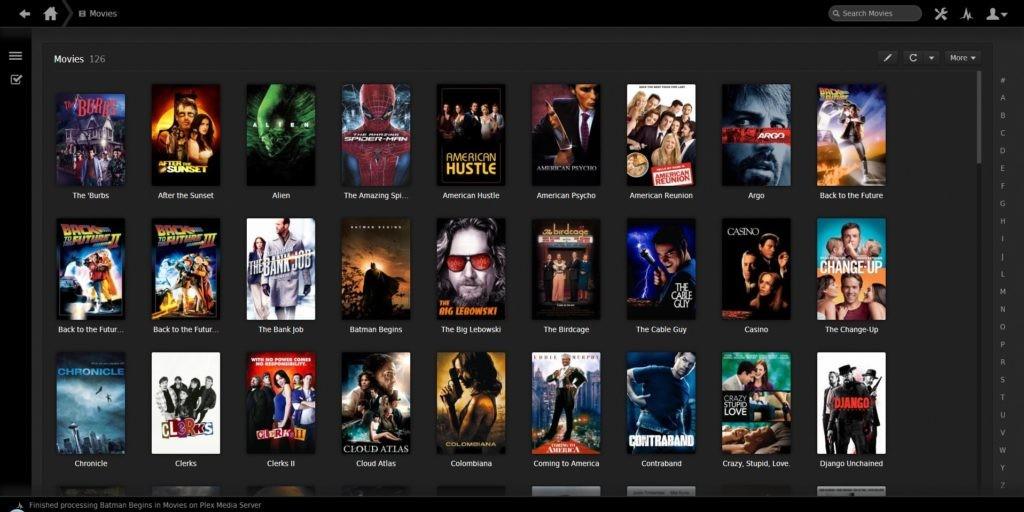
Aunque podríamos crear nuestro propio servidor a través de una IP, vamos a empezar por algo sencillo, por aquellas aplicaciones que ofrecen la opción de instalar, arrancar y empezar a disfrutar del contenido de nuestro PC en cualquier parte, sin trabas.
– Universal Media Server: esta app ganó muchos adeptos cuando convirtió a la PlayStation 3 en un centro multimedia. Aprovecha su tecnología pero ahora sus opciones son mucho más amplias. Podemos recibir y enviar archivos que hayamos decidido compartir entre cualquier renderizador —ya sea una Smart TV, una consola, un home cinema, o cualquier aparato que disponga de conexión WiFi o Ethernet—.
Su funcionamiento es muy intuitivo. Una vez instalada, nos dirigimos a la pestaña “Ajustes de Navegación/Recursos compartidos” y podremos elegir qué compartir, si nuestras bibliotecas musicales, de fotos, o cualquier ruta de carpetas. Lo que queramos, con un simple click. El render lo detectará y en la sección de ‘media servers’ mostrará su icono.
– Kodi: esta es una poderosísima herramienta para reproducir todo nuestro material multimedia desde donde nos apetezca. Es intuitiva y ágil, aunque consume bastantes más recursos que la anterior.
Tras descargar e instalar la aplicación, lo único que necesitamos hacer es acceder, desde el icono de un engranaje, a la configuración de Internet mediante Ajustes > Sistema > Internet y activarlo. De esta forma podremos acceder a nuestra librería, por ejemplo, desde un smartphone o cualquier sistema compatible. Incluso convertir nuestro móvil en el mando a distancia mediante alguna app cliente como Yatse, desde la que controlar las carpetas con un sólo toque al acceso directo.
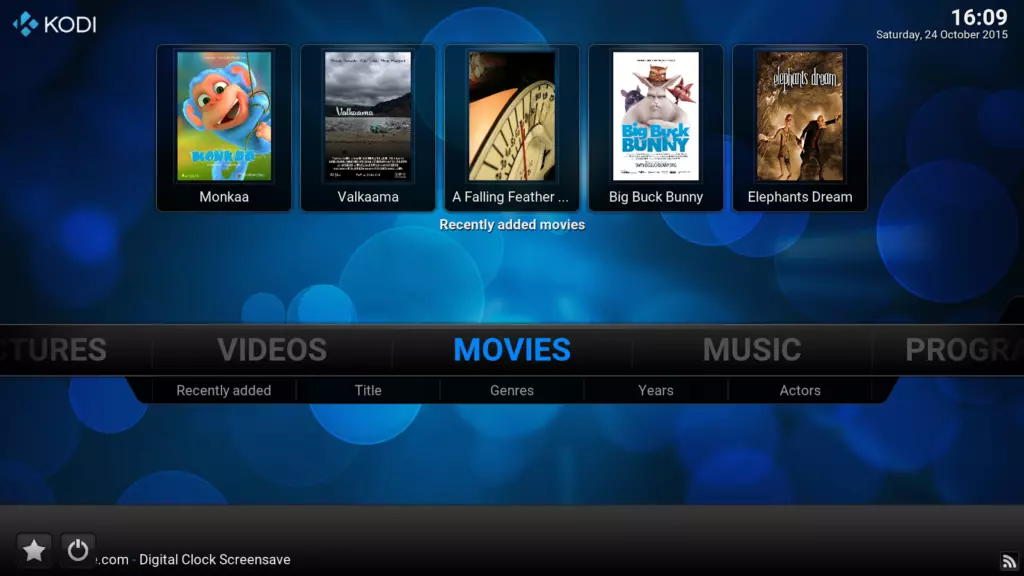
– BubbleUPnP: hablando de teléfonos móviles, BubbleUPnP es una de las aplicaciones con mejor sincronización con sistemas Android —con su propio cliente, el cual actualizan con regularidad—. Su funcionamiento es similar al de las anteriores: detectar las carpetas de Audio (música), Vídeo (películas y series), Imágenes (fotos y cualquier imagen del HD) y convertirlas en contenedores desde el que reproducir los archivos.
Pero su principal virtud es que, al igual que Kodi, permite acceso a los contenidos de otros sistemas que tengamos conectados, desde un ordenador en la nube, servidores DLNA, discos duros interactivos e incluso consolas, como Xbox 360 o PS3.
– PLEX: esta es una de las aplicaciones más prestigiosas en cuanto a conexión entre gadgets. Dispone de aplicación nativa en la mayoría de sistemas actuales y es realmente poderosa en cuanto a analizar nuestros archivos y aplicar información, valoraciones, tráilers y demás datos contextuales para saber qué ver en cada momento.
Pero si queremos sacar el máximo partido a estas app’s quizá debamos pensar en Chromecast.
Chromecast, o cómo convertir tu TV en algo muy inteligente
Chromecast es una pequeña extensión de hardware, el stick HDMI definitivo para transformar, automáticamente, cualquier TV en algo mucho más interactivo y smart. Usando las aplicaciones anteriormente citadas en su versión móvil, el smartphone hará de puente entre el PC y la TV y éste se convertirá en un controlador maestro para navegar entre carpetas. En resumen: puedes estar tirado en el sofá viendo todo el contenido offline y online de tu ordenador.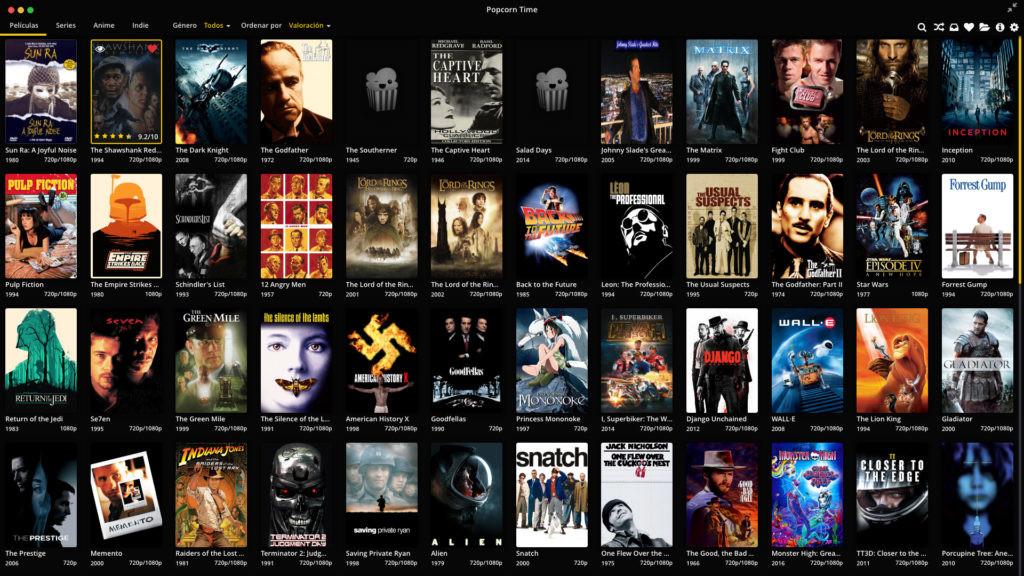
En la librería de Chromecast podemos agregar diferentes aplicaciones: Mitele, Atresplayer, Web Video Caster, Pelisdroid, Seriesdroid, etcétera. Con ella podemos duplicar la pantalla del móvil e incluso duplicar la pantalla del ordenador, si usamos el navegador Chrome, pulsando ‘enviar pantalla’ desde el icono de Chromecast.
Si ya tenemos instalado PLEX y organizado nuestro contenido multimedia, éste reconocerá los archivos y los subtítulos asociados, siempre y cuando compartan el mismo nombre que el archivo original. En cuanto a series, si utilizamos una jerarquía —nombre de la serie/temporada/número de episodio mediante el esquema S0E0— no sólo detectará el capítulo sino que descargará una carátula, sinopsis y previsualización para el mismo.
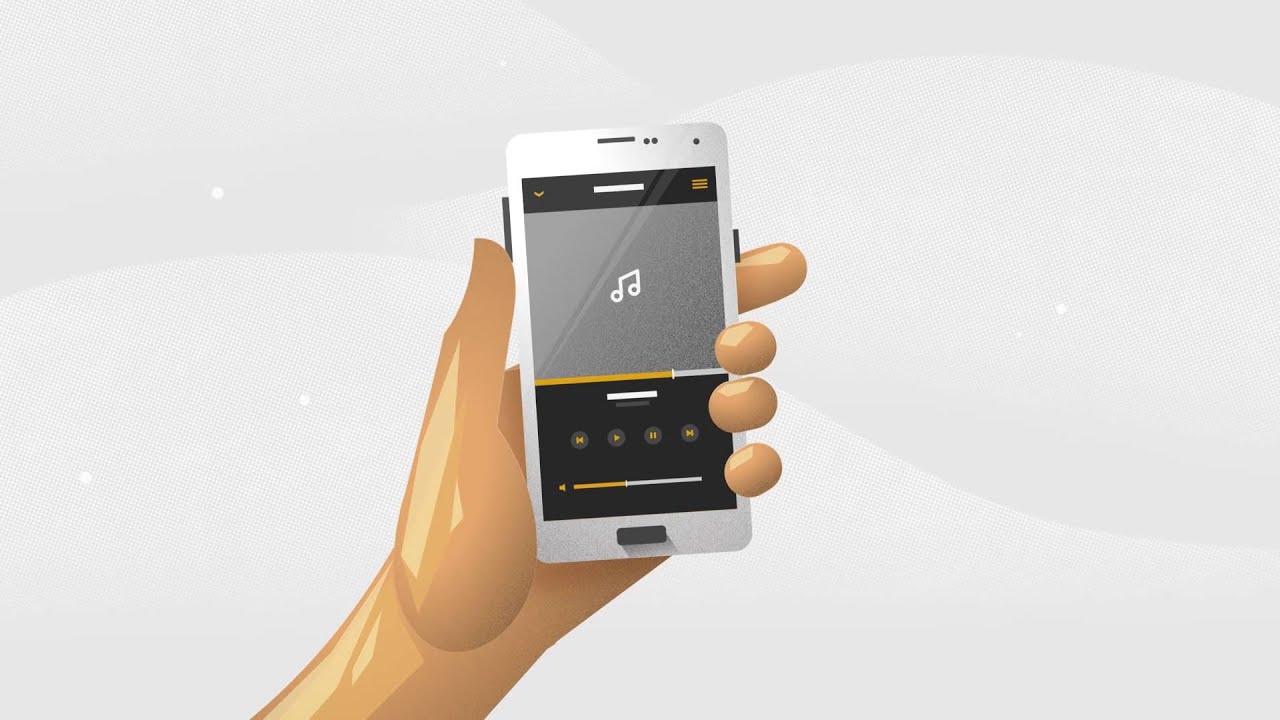
La gracia está en instalar y tener ejecutando PLEX Media Server en el ordenador, e ídem en el móvil, conectado vía WiFi, de manera que unos y otros se comunicarán dentro de la misma red y, una vez encendamos el Chromecast, podrá leerlos sin inconvenientes. Es más, PLEX permite mediante suscripción subir archivos a la nube, ideal para controlar desde un navegador remoto nuestros archivos sin necesidad de tener el PC encendido.
Serviio, el servidor ideal
Ya hemos hablado de hardware específico (Chromecast) y software compatible (Plex). Pero si existe una herramienta capaz de aunar potencia e inmediatez, que nos ahorra el gasto de comprar un hardware específico —aunque cuenta con una versión de pago por 25 dólares— esa es Serviio.
Serviio es uno de los mejores servidores DLNA existentes. Su potente motor de búsqueda reorganiza los contenidos en carpetas sin bugs ni distracciones. Está totalmente traducido al castellano y su interfaz es muy intuitiva: nada de complicadas opciones de transcodificación. Simplemente acceder a la pestaña Biblioteca > ‘carpetas compartidas’ y añadir todo lo que nos apetezca. Permite pequeños milagros como cambiar la codificación de los subtítulos incrustados y aprovecha todo el ancho de banda posible para evitar compresiones inútiles.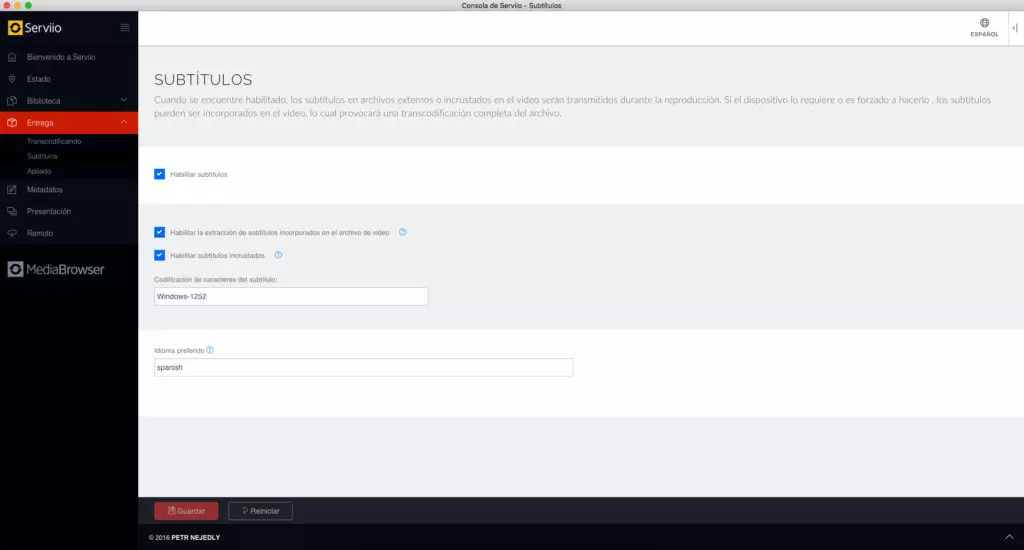
No olvides echar un ojo a estos consejos para evitar esas interrupciones y aumentar el buffer, además de conectar tus dispositivos, siempre que sea posible, vía Ethernet.










